SARDU – программное обеспечение для создания мультизагрузочных USB дисков.
SARDU - бесплатное, при некоммерческом использовании, программное обеспечение для создания мультизагрузочных USB дисков и образов в формате ISO-9660 с различными операционными системами. Тем, кто вынужден всегда иметь при себе сразу несколько дисков со всевозможными программными инструментами, SARDU позволит сократить этот набор до одного загружаемого носителя. Название программы произошло от Shardana Antivirus Rescue Disk Utility, и на сайте разработчика данное ПО представлено как SARDU Multiboot Creator Актуальная версия SARDU может использоваться в среде Windows или Linux и поддерживает большинство дисковых устройств, позволяя создавать обширные коллекции инструментов для восстановления операционных систем Windows и Linux, борьбы с вирусными заражениями и установки различных версий операционных систем семейства Windows. На сегодняшний день, SARDU является наиболее простым и эффективным решением для создания единого мультизагрузочного комплекта, включающего в себя множество различных загружаемых образов.
Скачать программу можно на сайте разработчика. На странице загрузки ( кнопка Download) размещены ссылки для скачивания стандартной версии SARDU под Windows и Linux. SARDU не требует установки в системе – просто скачайте архив и извлеките его содержимое в какую-нибудь папку, например, C:\SARDU . Затем запустите исполняемый файл, для версии SARDU 3 – это sardu_3.exe. При первом запуске программа потребует подтвердить лицензионное соглашение и зарегистрировать ее в качестве версии PRO для получения обновлений и дополнительных возможностей. Предложение регистрации, в незарегистрированной версии SARDU, будет повторяться при последующих запусках программы, и при выборе режимов работы, доступных только в версии PRO.
Интерфейс программы довольно удобен:
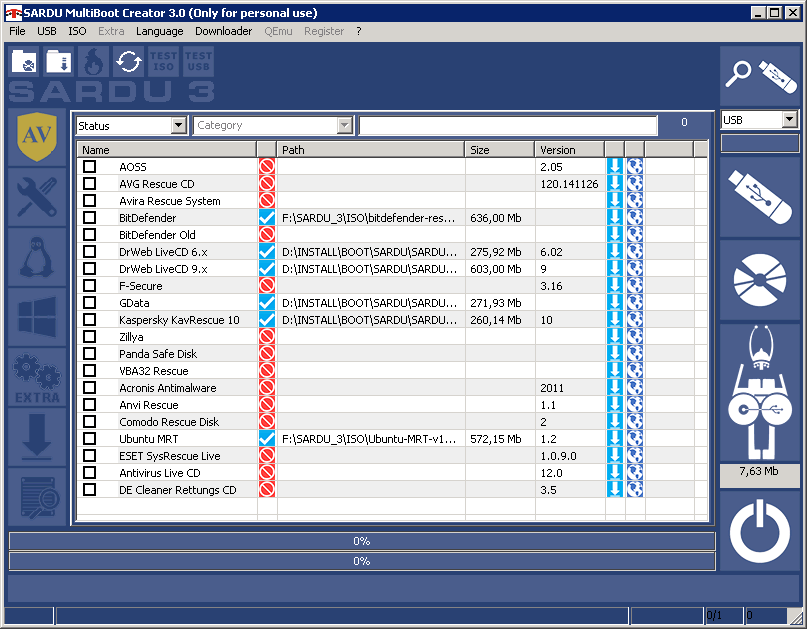
Слева размещены кнопки выбора категорий программного обеспечения, которое может быть включено в состав создаваемого загрузочного диска. При наведении курсора на изображение кнопки, отображается ее название на английском языке:
– Antivirus – категория антивирусного ПО;
- Utility – утилиты для копирования и восстановления, работы с разделами, тестирования оборудования и т.п.
- Linux – LiveCD, диски аварийного восстановления, дистрибутивы Linux
- Windows – диски аварийного восстановления, дистрибутивы Windows и т.п.
- Extra – режим доступен только в платной версии PRO
- Download – запуск процесса загрузки файлов образов, список которых составлен с помощью менеджера загрузки.
- Report – журнал работы программы.
При выборе каждой категории, в центральном окне отображается перечень загрузочных образов и состояние их готовности для создания мультизагрузочного носителя. Состав программного обеспечения, доступного для использования в SARDU, зависит от регистрации программы и ее версии ( бесплатная, разные редакции платных PRO). Возможностей бесплатной незарегистрированной версии вполне достаточно для домашнего использования или создания стандартного набора программных инструментов системного администратора.
Справа размещены кнопки, включающие режимы:
Search USB - поиск сменных USB-дисков.
USB - здесь отображается выбранная для использования в программе флэшка или USB-диск
Create SARDU USB – создание мультизагрузочного USB диска (флэшки)
Create SARDU ISO – создание образа мультизагрузочного CD\DVD диска в формате ISO
Open SARDU Web-site – перейти на сайт SARDU.
Exit From SARDU – выйти из программы.
В состав программного обеспечения SARDU входят менеджер загрузок Downloader, обеспечивающий скачивание iso-образов с сайтов производителей, и средство виртуализации Qemu, используемое для проверки созданного мультизагрузочного носителя без перезагрузки реального компьютера. Менеджер загрузок включает в себя известную утилиту wget.exe, которая находится в подпапке \tools каталога SARDU и позволяет скачивать с сайтов производителей большинство программных продуктов, которые могут быть включены в состав создаваемого мультизагрузочного носителя. По умолчанию, загрузка образов выполняется в подкаталог ISO основного каталога программы. Для загрузки конкретного образа можно воспользоваться двойным щелчком на значке
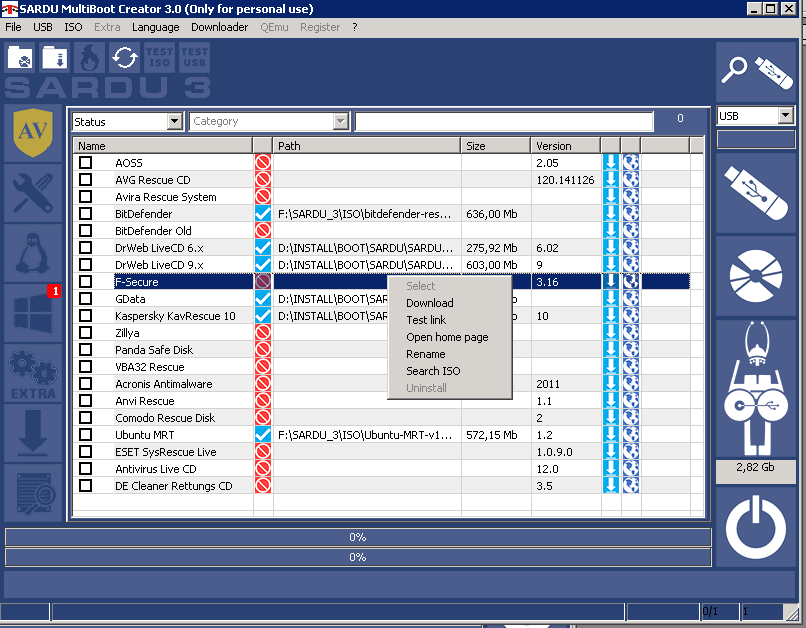
С помощью контекстного меню можно также проверить работоспособность URL для скачивания образов или перейти на домашнюю страницу выбранного продукта. Не все образы можно скачать по прямому URL, некоторые из них придется скачивать самостоятельно, выполняя поиск в ручном режиме.
Если образ уже имеется, то можно просто добавить его в список двойным щелчком по кнопке
Образы, готовые к использованию в SARDU помечаются галочкой на синем фоне. Назначение загрузки файла с помощью менеджера загрузок не приводит к немедленному его скачиванию из Интернет, а только добавляет его в список закачек. Для загрузки файлов используется кнопка "Download" в левой части окна.
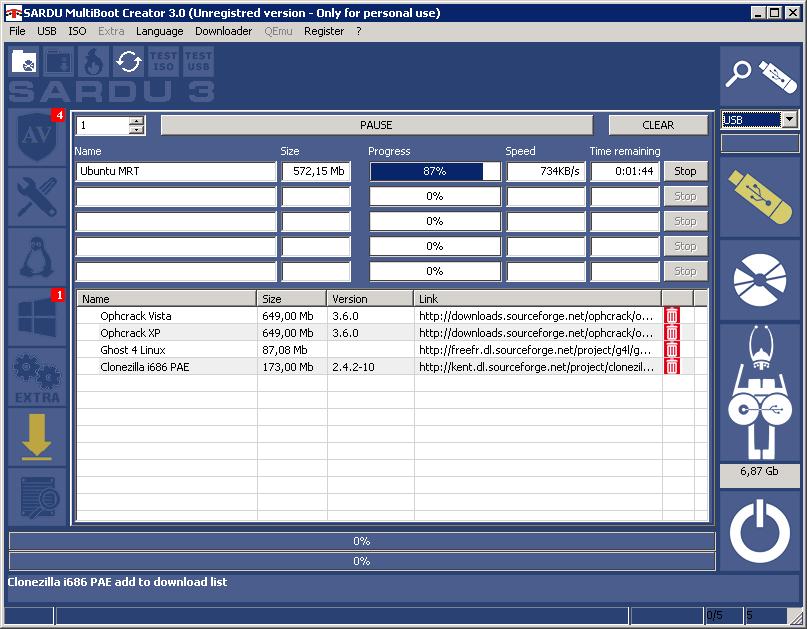
Для начала скачивания файла нужно нажать кнопку START в верхней части окна. В левом верхнем углу можно установить количество одновременно загружаемых файлов. Для незарегистрированной версии возможно только последовательное скачивание файла за файлом.
Для включения ISO-образа в создаваемый мультизагрузочный носитель, нужно отметить его галочкой. Если отметить образ, который еще не загружен из Интернет, то его загрузка выполнится автоматически при создании носителя. Общее количество образов, включенных в состав мультизагрузочного носителя , отображается числом на красном фоне над кнопкой категории. Так, на снимке размещенном выше, в состав проекта включены 4 продукта категории Antivirus и 1 продукт категории Windows.
Для подготовки и создания мультизагрузочного носителя, используется пункт основного меню USB:
Create USB - создать мультизагрузочную флэшку или USB диск из отмеченных образов.
Repeat Copy - повторно записать мультизагрузочную флэшку, созданную ранее.
Search USB - выполнить поиск флэшек или съемных USB дисков. При наличии нескольких флэшек или сменных USB дисков, выбор того, что будет использоваться программой SARDU, осуществляется в поле USB правой части окна. Необходимо учитывать, что по умолчанию, поиск выполняется для логических дисков с файловой системой FAT32 . Для обнаружения носителей с NTFS нужно включить подпункт меню USB - Enable NTFS Support . Будьте внимательны, в списке будут присутствовать не только USB диске, а ВСЕ логические диски с файловой системой NTFS.
Format USB - форматировать выбранный для создания мультизагрузочного носителя диск. Будьте внимательны, форматирование выполняется для логического диска, буква которого выбрана в поле USB правой части окна.
Hide HardDisks - скрыть жесткие диски. При работе с файловой системой NTFS, флэшки также скрываются.
Blacklist Unit - позволяет скрыть от программы отмеченные логические диски.
Остальные пункты меню предназначены для исправления некорректных загрузочных секторов, обновления внутреннего модуля Barrosu, изменения внешнего вида , пути каталога временных файлов и т.п.
В версии Sardu 3, по крайней мере для 64-разрядных ОС Windows, эмулятор Qemu не используется, и пункт основного меню Qemu не активен, однако сам эмулятор загружается в подкаталог \tools\qemu и им можно воспользоваться для проверки вида и работоспособности созданных с помощью SARDU мультизагрузочных образов. Так, например, можно проверить загрузку из ISO-образа, не прожигая его на диск или не создавая загрузочную флэшку. Выбранный вариант мультизагрузочного носителя записывается в файл ISO кнопкой Create SARDU ISO в правой части окна и выполняется команда:
qemu-system-x86_64.exe --drive media=cdrom, file=F:\sardu_3\sardu_26_08_2015.iso
Предполагается, что вы перешли в подкаталог \tools\quemu, и SARDU установлена в каталоге sardu_3 на диске F: и имя созданного образа мультизагрузочного диска sardu_26_08_2015.iso. После чего выполняется загрузка в среде эмулятора аппаратного обеспечения Qemu с использованием виртуального привода на основе файла ISO-образа. На экране должно отобразиться загрузочное меню SARDU:
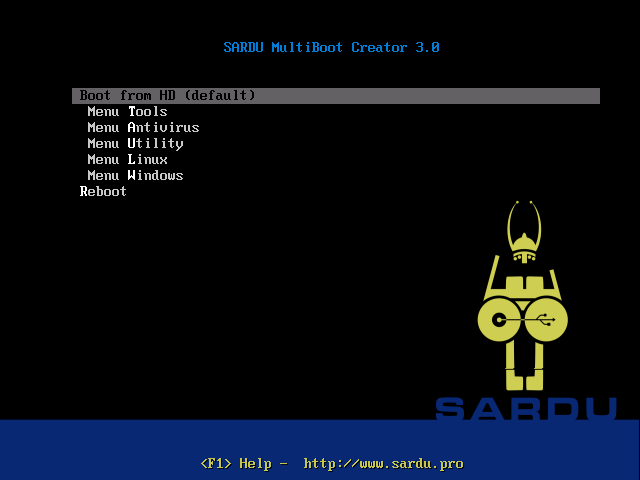
Также, с помощью эмулятора Qemu, можно имитировать загрузку из ISO-образа без использования реальной машины, например, для загрузки с диска DrWeb LiveCD:
qemu-system-x86_64.exe --drive media=cdrom,file=F:\sardu_3\iso\drweb-livedsk.iso
Тестирование загрузочных носителей с применением виртуальной загрузки. - Отдельная статья об использовании технологии виртуализации для тестирования загрузочных флэшек. Ссылки для скачивания бесплатных и удобных программ для упрощения процесса создания, отладки и проверки создаваемых загрузочных носителей.
Создание загрузочной флэшки с помощью программы Rufus - Пример использования бесплатной программы Rufus для создания загруочной флэшки с дистрибутивом Windows.